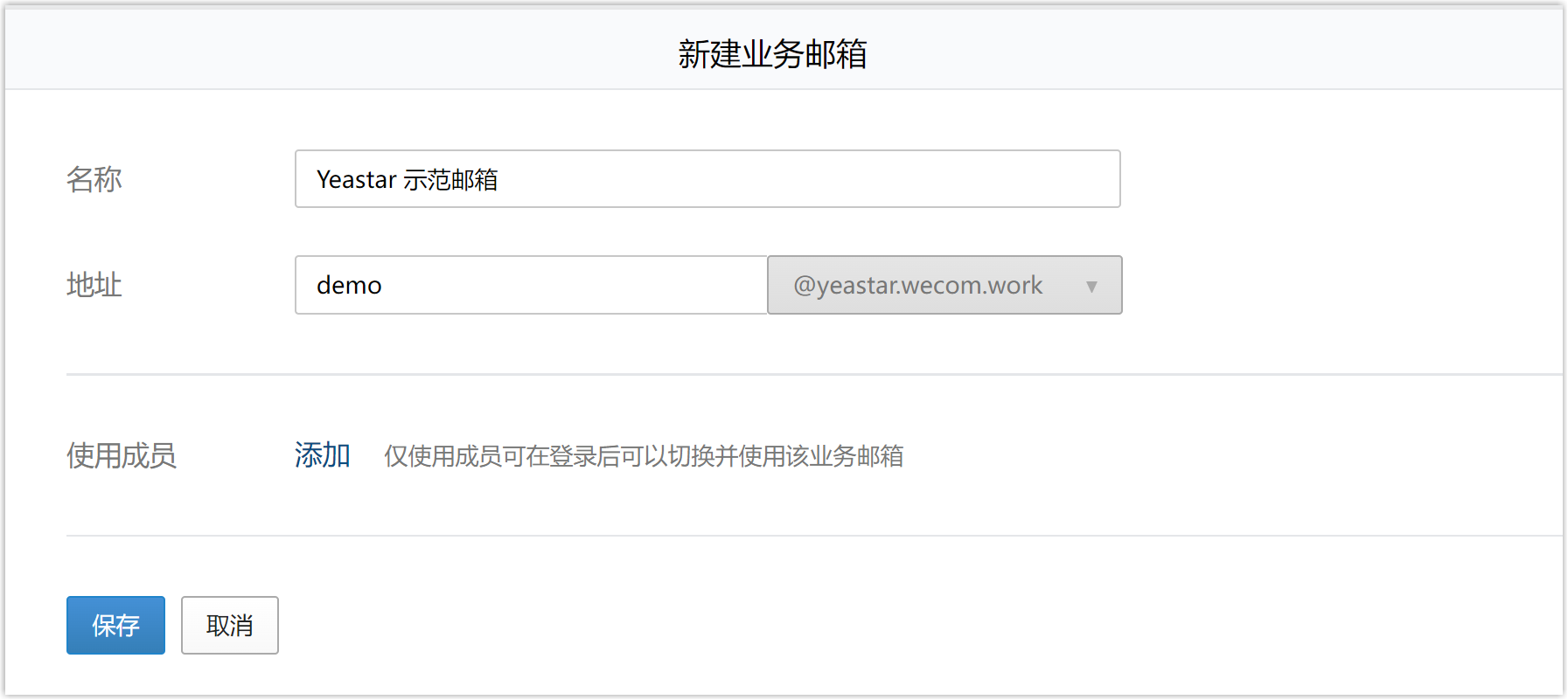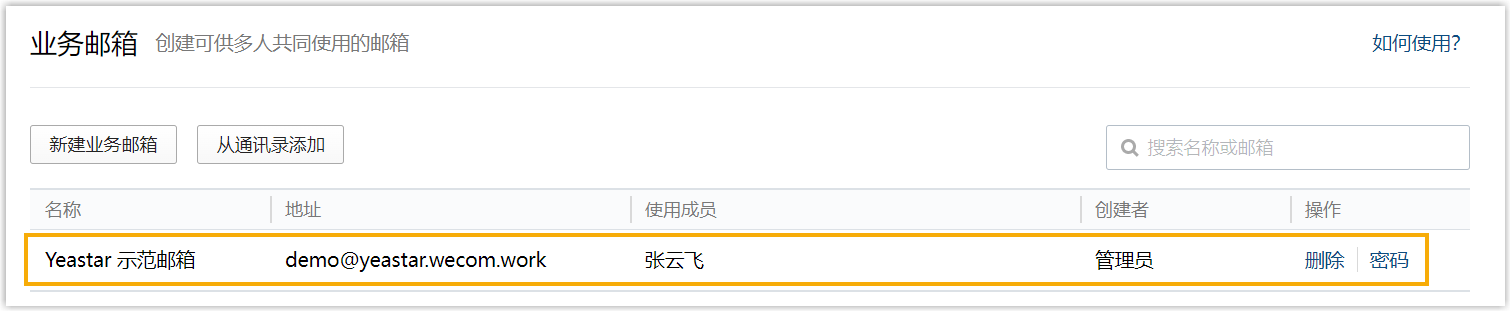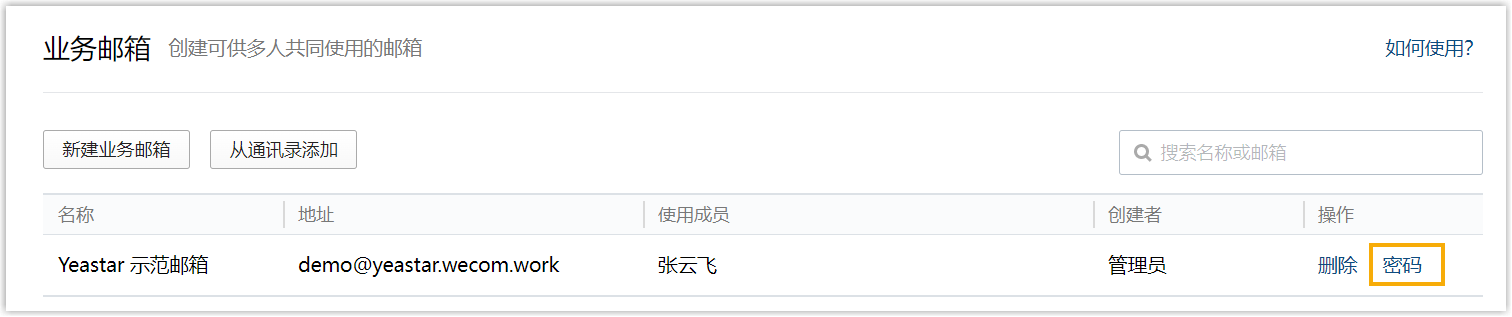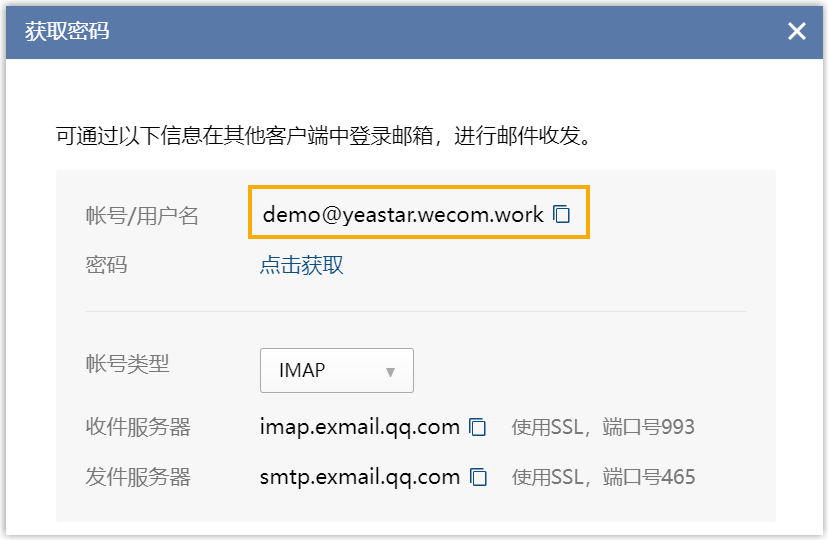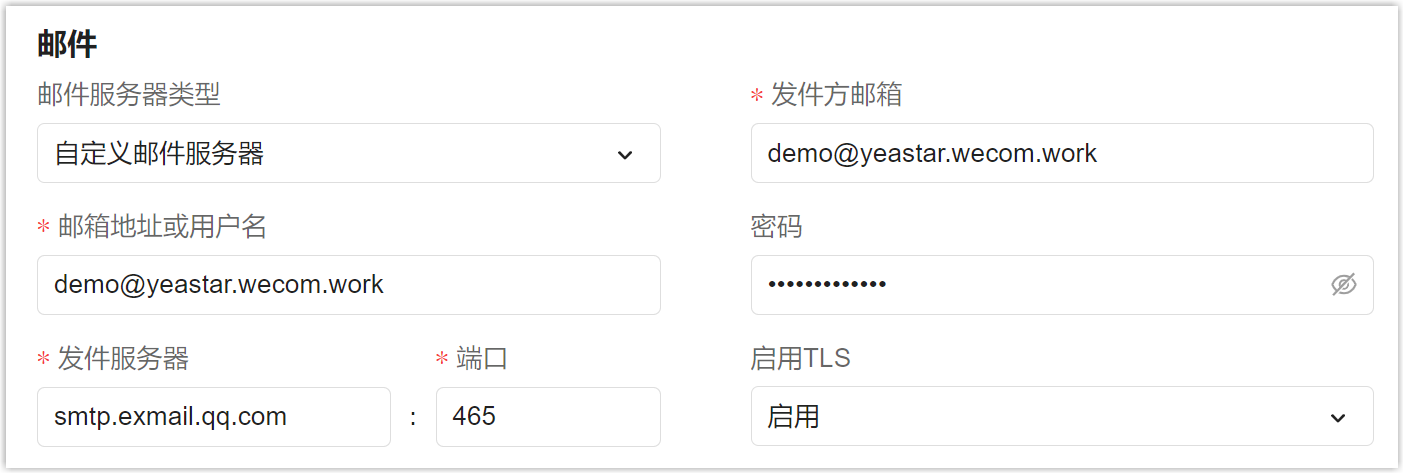设置企业微信邮箱为邮件服务器
本文介绍如何设置企业微信邮箱为 Yeastar 智慧办公的邮件服务器。
前提条件
- Yeastar 智慧办公:能够访问外网
- 企业微信账号权限:管理员
步骤一、配置企业微信邮箱
在企业微信管理后台创建一个业务邮箱,作为发送 Yeastar 智慧办公所有邮件的发件人,并收集业务邮箱的相关信息用于邮件服务器的配置。
-
创建企业微信业务邮箱。
- 以管理员账号登录 企业微信管理后台。
- 在上方导航栏点击 协作。
- 在左边导航栏,点击 邮箱管理, 然后点击 业务邮箱 下的 前往。

- 在 业务邮箱 页面,点击 新建业务邮箱。
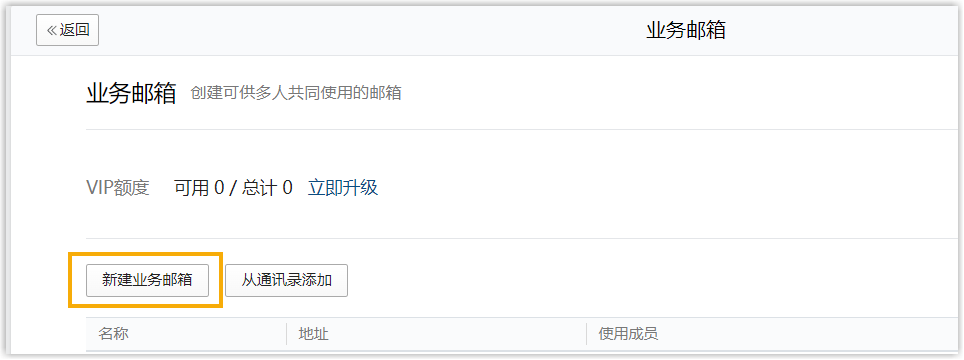
-
- 名称:指定一个名称以帮助你识别此邮箱。
- 地址:指定该业务邮箱的地址。
该邮件地址将作为发件人,显示在所有由 Yeastar 智慧办公发出的邮件中。 - 使用成员:点击 添加 选择你自己的企业微信账号。
步骤二、在 Yeastar 智慧办公上设置企业微信邮箱为邮件服务器
-
登录 Yeastar 智慧办公管理后台,进入 企业设置 > 邮件。
-
测试邮件服务器是否可以成功发送邮件。
- 点击 测试。
- 在弹窗中,填写一个邮箱地址,用于接收测试邮件。
- 点击 发送。
如果邮件服务器配置成功,则填写的邮箱地址会收到一封测试邮件,且邮件的发件人显示为你填写的企业微信邮箱地址。
-
点击 保存。
执行结果
你已成功设置企业微信邮箱为邮件服务器。通过 Yeastar 智慧办公发送的所有邮件,都将显示该企业微信邮箱地址为发件人。
最后更新:
2023-02-03
创建日期: 2023-02-03
创建日期: 2023-02-03